На iPhone и iPad можно освободить до 5 ГБ выполнив несколько простых шагов. Каждый из владельцев может проверить это на своем гаджете. Система самостоятельно удаляет мусор, когда нужно место для покупки контента в iTunes Store. Музыка и игры не подходят из-за маленького размера. Поэтому, остаются фильмы. Gazeta.ua предлагает пошаговую инструкцию, как разгрузить ваше устройство.
1. Заходим в "Настройки" → "Основные" → "Использование хранилища iCloud" и проверяем количество свободного места.
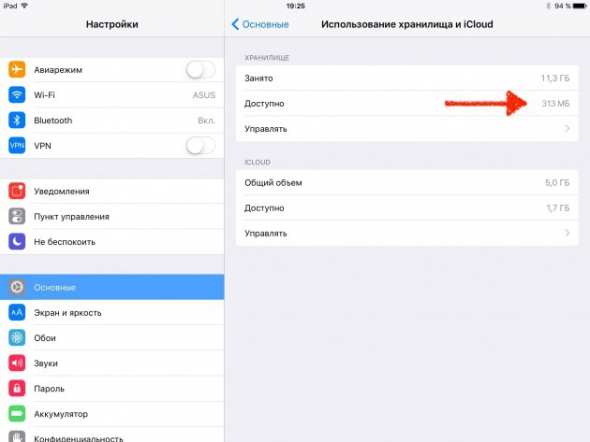
2. Открываем iTunes Store и переходим в раздел "Фильмы". Выбираем какой-нибудь длинный фильм.
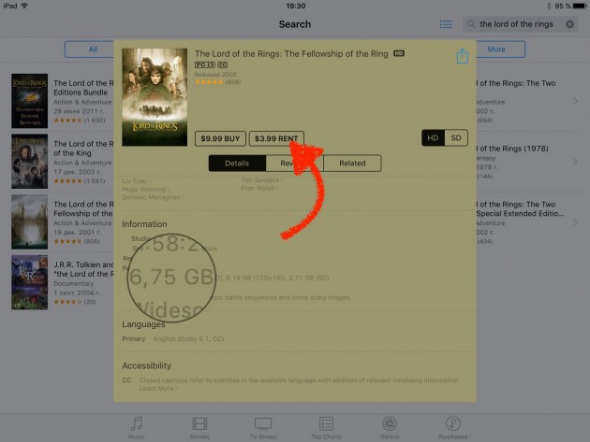
3. Убеждаемся, что выбранный фильм имеет гораздо больший объем, чем количество свободного места на гаджете, нажимаем на "Прокат". На самом деле, покупать ничего не нужно. Деньги со счета могут списаться только в том случае, если у вас есть достаточная сумма и хватает свободного места.
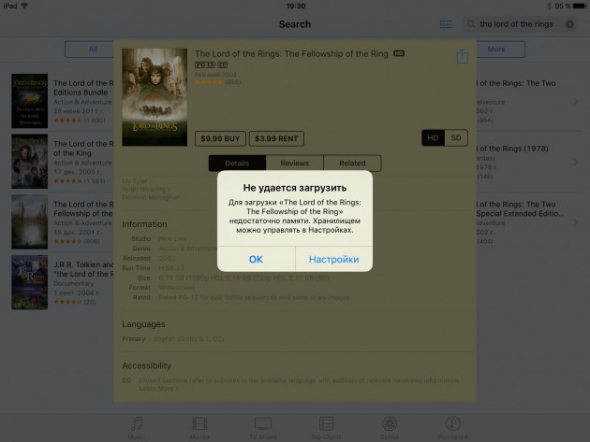
4. iOS выдаст предупреждение об отсутствии свободного места и предложит удалить через настройки. Жмем "Ок".
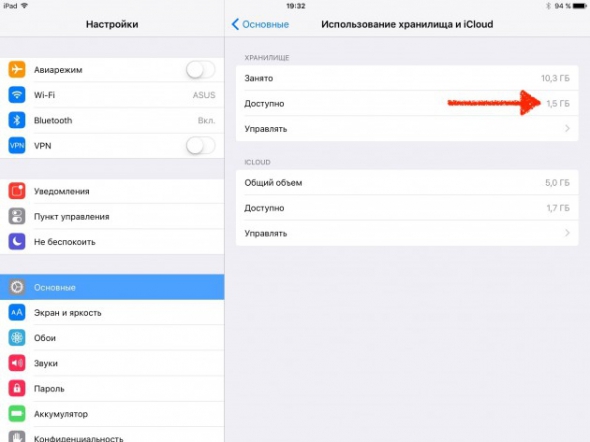
5. Ждем 1-2 мин. и проверяем количество свободного места.
На 16-гигабайтном iPhone появляется около 2 ГБ. Это средний показатель, но он может достигать и 5 ГБ.
Количество освобожденных гигабайт зависит от того, сколько приложений установлено. Если у вас их мало, результат будет не таким значительным.
Напомним, новый MacBook практически не поддается ремонту.








































Комментарии